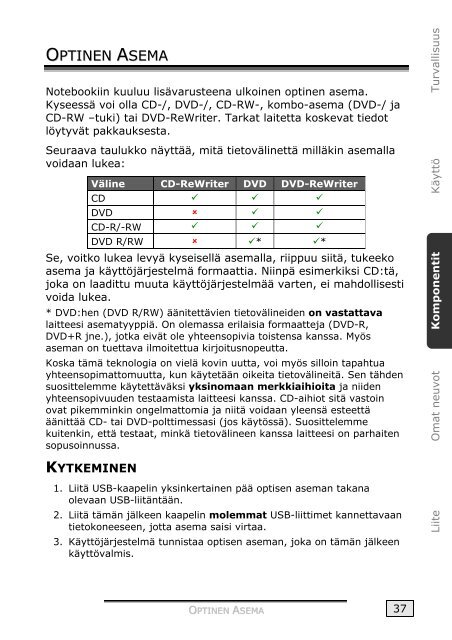Pidä tämä käyttöohje aina saatavilla oman tietokoneesi ... - medion
Pidä tämä käyttöohje aina saatavilla oman tietokoneesi ... - medion
Pidä tämä käyttöohje aina saatavilla oman tietokoneesi ... - medion
You also want an ePaper? Increase the reach of your titles
YUMPU automatically turns print PDFs into web optimized ePapers that Google loves.
OPTINEN ASEMA<br />
Notebookiin kuuluu lisävarusteena ulkoinen optinen asema.<br />
Kyseessä voi olla CD-/, DVD-/, CD-RW-, kombo-asema (DVD-/ ja<br />
CD-RW –tuki) tai DVD-ReWriter. Tarkat laitetta koskevat tiedot<br />
löytyvät pakkauksesta.<br />
Seuraava taulukko näyttää, mitä tietovälinettä milläkin asemalla<br />
voidaan lukea:<br />
Väline CD-ReWriter DVD DVD-ReWriter<br />
CD <br />
DVD <br />
CD-R/-RW <br />
DVD R/RW * *<br />
Se, voitko lukea levyä kyseisellä asemalla, riippuu siitä, tukeeko<br />
asema ja käyttöjärjestelmä formaattia. Niinpä esimerkiksi CD:tä,<br />
joka on laadittu muuta käyttöjärjestelmää varten, ei mahdollisesti<br />
voida lukea.<br />
* DVD:hen (DVD R/RW) äänitettävien tietovälineiden on vastattava<br />
laitteesi asematyyppiä. On olemassa erilaisia formaatteja (DVD-R,<br />
DVD+R jne.), jotka eivät ole yhteensopivia toistensa kanssa. Myös<br />
aseman on tuettava ilmoitettua kirjoitusnopeutta.<br />
Koska <strong>tämä</strong> teknologia on vielä kovin uutta, voi myös silloin tapahtua<br />
yhteensopimattomuutta, kun käytetään oikeita tietovälineitä. Sen tähden<br />
suosittelemme käytettäväksi yksinomaan merkkiaihioita ja niiden<br />
yhteensopivuuden testaamista laitteesi kanssa. CD-aihiot sitä vastoin<br />
ovat pikemminkin ongelmattomia ja niitä voidaan yleensä esteettä<br />
äänittää CD- tai DVD-polttimessasi (jos käytössä). Suosittelemme<br />
kuitenkin, että testaat, minkä tietovälineen kanssa laitteesi on parhaiten<br />
sopusoinnussa.<br />
KYTKEMINEN<br />
1. Liitä USB-kaapelin yksinkertainen pää optisen aseman takana<br />
olevaan USB-liitäntään.<br />
2. Liitä <strong>tämä</strong>n jälkeen kaapelin molemmat USB-liittimet kannettavaan<br />
tietokoneeseen, jotta asema saisi virtaa.<br />
3. Käyttöjärjestelmä tunnistaa optisen aseman, joka on <strong>tämä</strong>n jälkeen<br />
käyttövalmis.<br />
OPTINEN ASEMA<br />
37<br />
Turvallisuus<br />
Käyttö<br />
Komponentit<br />
Omat neuvot<br />
Liite